CAD批量导入测量坐标画线。
大家好,我就是活好不粘人,卖艺不卖身的姜老师。之前也跟大家讲过怎么样把测量坐标正确的输入到CAD当中来。当时就有个学员提了一个超级好的问题,如果有许多的坐标,怎样去批量的把坐标点导入进来?目前就跟大家先演示一下。
·列如目前双击鼠标滚轮,这个图里面没有其他东西,大家看清楚。
·再输入一个L空格,把坐标点粘贴进来,输入CB和。
睁大眼睛见证奇迹的时刻就到了,只要双击鼠标滚轮,大家会发现没有,这边就自动生成了一个图形,就是由于把坐标提前导入进来了。

到底怎么去批量导入?大家要注意,这是之前有个学员给我发了个文档,这样的文档发过来之后,像这种坐标一般是RTK,测量完之后会生成这样一个一个一个笑表,这个笑表数据是没有办法直接去导入到CAD里面去的。

这样想CAD能够识别的格式是什么?就是X、逗号、Y,所以必定要符合这一个,就像去一个地方肯定是要讲普通话,别人才能听得懂。如果讲方言,别人听不懂,所以识别不了。因此要把excel表数据处理成CAD能够识别的格式,这是超级重大的,反正暂且把它叫做CAD坐标。
CAD坐标大家也知道,前面讲过,它跟测量坐标的X跟Y是对调的,需要对调的。因此这是第一个。
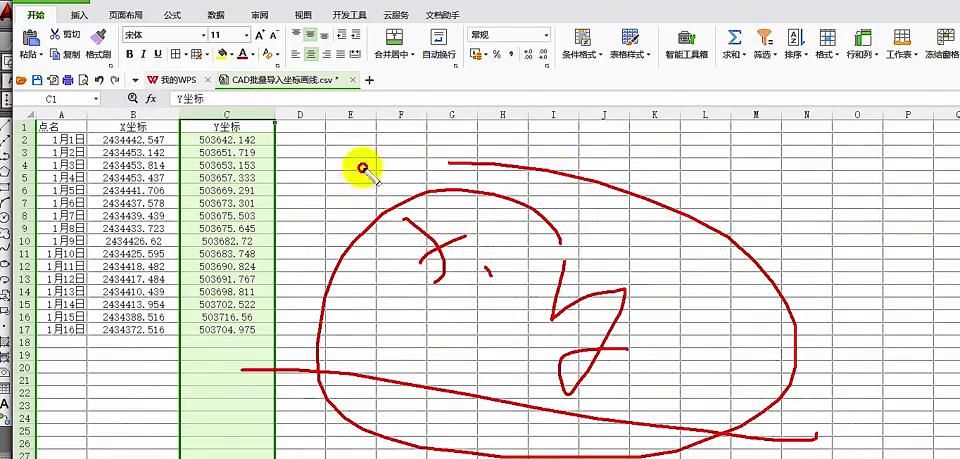
·第二个,做X、Y之间还有个逗号,所以在这里先直接插入一个逗号,大致这个逗号在输的时候,目前如果是一个中文输入法是不行的,按shift键点,切换到英文输入法之后再点一个逗号,选中放到右下角,把它全部复制下来。
·复制好之后就可以正式开始去改它的合并,把这些合并的单元格选中一个空白单元格,输入一个等号,输一个等号之后,在这个大追刚刚点错了,不小心重新来说一个等号,鼠标左键先点Y,由于是要Y,先输入Y,再输入X,所以点Y。

·这个时候大家注意输入一个and符号,and符号。
·and符号怎么输入?就是按shift键加数字7的按键,所以姜老师也不容易,既要教cad还要教excel,又当爹又当妈,真的是一把屎一把尿把你们拉扯大的,所以要珍惜。

·输入爱的符号之后在鼠标左键再点一下逗号,再输入and符号,鼠标左键再点一下x这里就可以了。
·添加完之后就回车,直接鼠标左键放在右下角出现红色的十字,黑色的十字之后再往下面拖,一直拖到下面来就可以了,这样坐标就处理完了。
·处理完之后全部这样选中,拖下来选中,ctrl加c复制,这一步就完成了。

·复制完之后最简单的环节就来了,在命令行打开cad,在命令行输入l空格,直接ctrl加v粘贴。
·但是在操作之前我不得不啰嗦一句,第一个输入法是不是英文输入法?第二个正交这一行d、y、n是否关闭超级重大,所以直接按一下l空格,然后按一下ctrl加v,把坐标点全部导进来之后再输入c闭合,这个时候双击鼠标滚轮,大家看一下图形是不是就出来了,是不是超级简单?

所以只要把坐标格式处理完之后倒进来是分分钟的事情。
这节课就讲到这里,关注我,带你了解更多cad操作技巧。

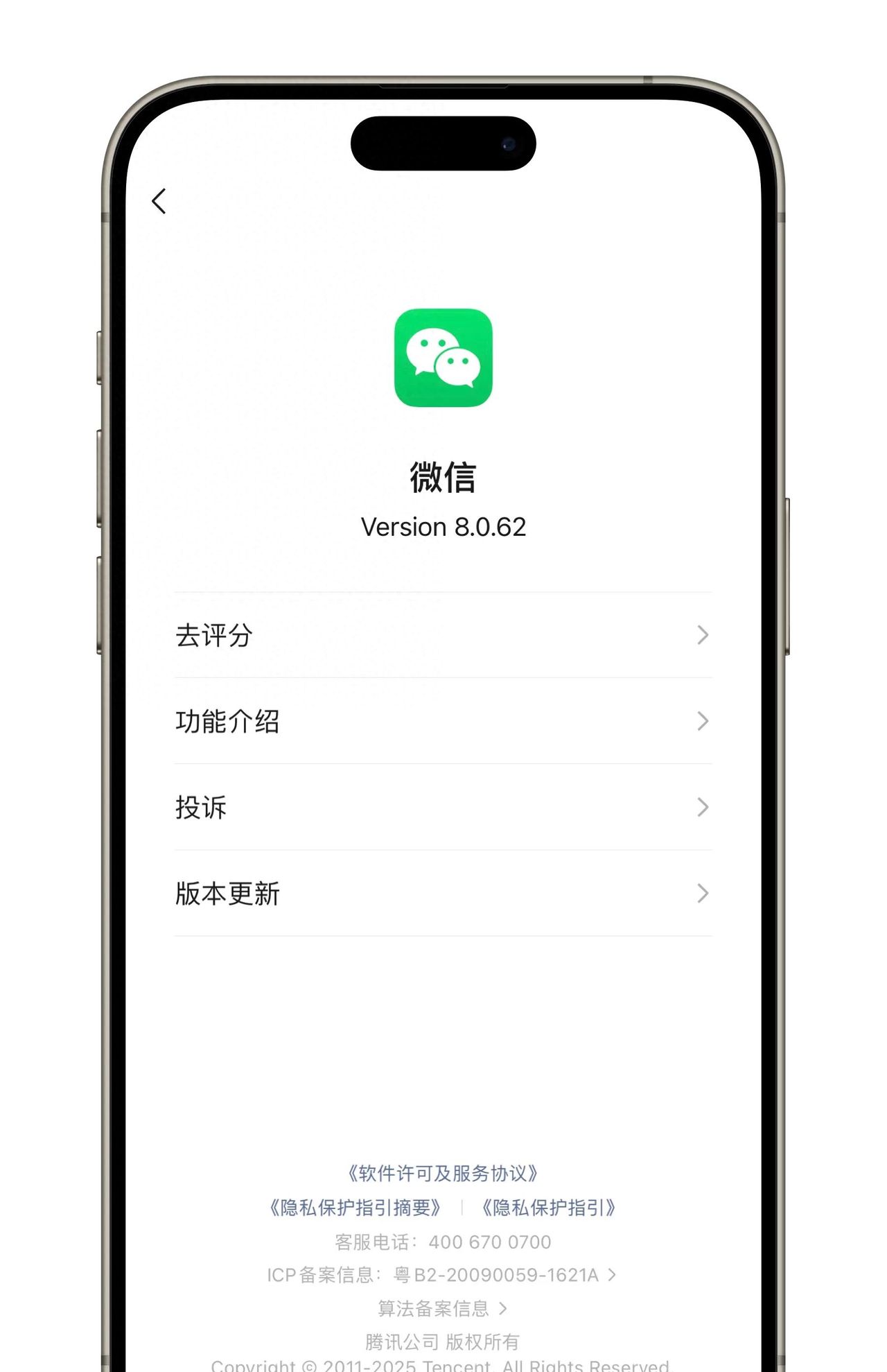























暂无评论内容